티스토리 뷰
컴퓨터(PC)에서 마이크로소프트 사진 앱의 주요 기능 및 사용법을 살펴보겠습니다. 기본 제공되는 카메라 또는 연결된 웹캠을 사용하여 촬영한 사진, 동영상은 물론이고 외부 장치를 이용하여 촬영한 사진이나 동영상을 폴더 또는 연결된 장치에서 가져오기를 통해서 업로드하여 보거나 편집할 수 있습니다.
《 목 차 》
▣ 컴퓨터(PC)에서 마이크로소프트 사진 앱 열기
▣ 사진 또는 동영상 촬영한 후 보기
▣ 사진 편집하기
▣ 폴더나 연결된 장치에서 사진·동영상 가져오기
컴퓨터(PC)에서 마이크로소프트 사진 앱 열기
① 오른쪽 하단 시작 > 사진을 클릭합니다.
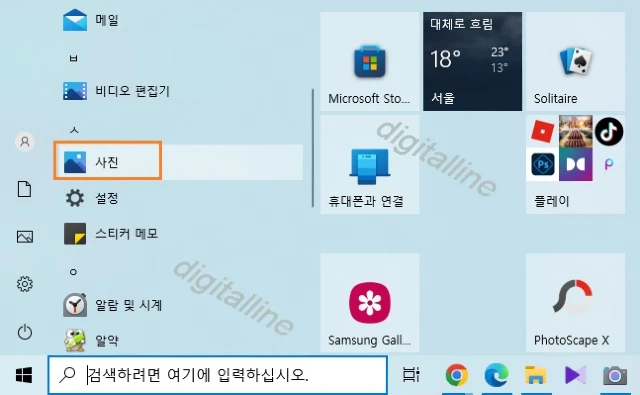
- 앱 목록에서 사진 앱이 보이지 않을 때는 작업 표시줄 검색창 > 사진 입력한 다음 사진 앱을 클릭합니다.

사진 또는 동영상 촬영 후 보기
새 사진 또는 동영상을 보거나 이전에 찍은 사진·동영상을 보려면,
① 사진 앱을 엽니다.
② 컬렉션 > 보려는 사진이나 동영상을 클릭합니다.

사진 편집하기
사진 편집 기능에는 자르기, 회전, 좌우 변환, 가로 세로 비율 조정 등이 있습니다.
주요한 사진 편집 기능을 보겠습니다.
① 사진 앱 > 컬렉션을 클릭합니다.
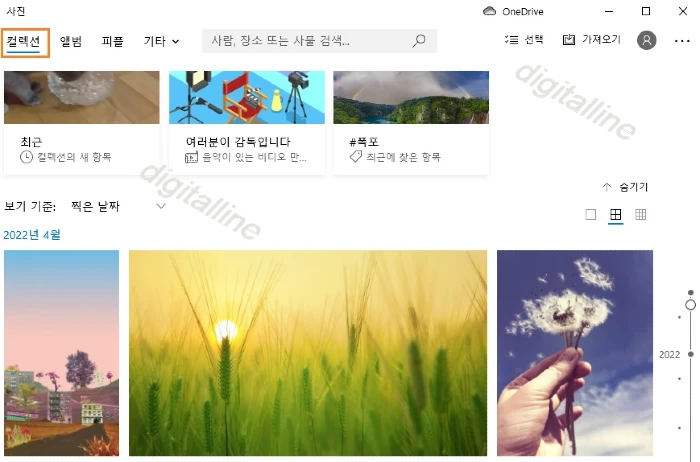
② 편집할 사진을 열고 > 자르기를 클릭합니다.

- 즐겨 찾기에 추가(하트 모양)
- 회전(회전 화살표 모양)
- 자르기(분리된 마름모 모양)
- 공유하기
- 인쇄하기
- 더보기(점 3개)
③ 자르기를 선택하면 상단에 세 가지 기능이 있습니다.
1) 자르기 및 회전: 수평 조정, 회전, 좌우 대칭 이동, 가로세로 비율을 조정할 수 있습니다.

2) 필더: 필터 강도 선택

3) 조정: 조명, 색, 명확도, 가장자리 어둡게

④ '이 사진으로 창의력 발휘하기'를 선택합니다.
- 편집: 자르기, 필터 추가, 효과 등
- 그리기: 전자 미술 효과 추가
- 3D 효과 추가
- 애니메이션 텍스트 추가
- 음악이 있는 비디오 만들기
ⓢ 더보기를 클릭합니다.
- 슬라이드 쇼
- 다른 이름으로 저장
- 크기 조정: 이미지 크기 조정
- - S: 프로필 사진 및 미리 보기용으로 적합(0.25MP)
- - M: 이메일 및 메시지용으로 적합(2MP)
- - C: 사용자 지정 크기 정의
- 복사
- 연결 프로그램: 삼성 갤러리, 그림판 등 다른 앱으로 연결
- 다음으로 설정:
- - 잠금 화면으로 설정
- - 배경으로 설정
- - 앱 타일로 설정
- 실제 크기 보기: 실제 크기 / 크기에 맞게 보기 가능

폴더나 연결된 장치에서 사진·동영상 가져오기
컴퓨터에서 마이크로소프트 사진 앱을 사용하여 폴더나 연결된 장치에서 사진이나 동영상을 가져올 수 있습니다.
① 사진 앱 > 가져오기를 클릭합니다.
- 폴더에서 가져오기: 가져오기를 하려는 항목이 있는 폴더 선택 > '이 폴더에서 항목 가져오기'를 클릭합니다.
- 연결된 장치에서: 휴대폰, 카메라 등을 컴퓨터에 USB 케이블로 연결하여 항목을 가져올 수 있습니다.
② 가져온 항목은 사진 앱을 사용하여 보거나 편집할 수 있습니다.
지금까지 컴퓨터에서 마이크로 소프트 사진 앱을 사용하여 사진 편집하는 방법을 살펴보았습니다. 참고로, 휴대폰에서 AI 지우개 기능을 사용해서 불필요한 요소 지우는 방법을 함께 보세요!!
갤럭시 갤러리 포토 에디터에서 AI 지우개로 불필요한 요소 지우기
갤럭시 갤러리 포토 에디터에서 AI 지우개의 기능은 사진에서 원하지 않는 요소를 간편하게 제거하는 강력한 도구입니다. AI 기술을 기반으로 자동 선택 및 지우기 기능을 제공하여 초보자도 쉽
digitalline.tistory.com
'iT insight' 카테고리의 다른 글
| Google 계정에 저장된 검색 기록을 자동으로 삭제하기 (0) | 2022.04.15 |
|---|---|
| 구글 개인 검색 결과 표시·인기 검색어 사용 중지 및 검색 기록 삭제하기 (0) | 2022.04.15 |
| 컴퓨터(PC)에 내장된 카메라 또는 연결된 웹캠 사용 방법 (0) | 2022.04.12 |
| Windows 10 오디오(소리) 문제 해결(II): Windows 업데이트 확인하기 (0) | 2022.04.11 |
| Windows 10 오디오(소리) 문제 해결(I): 스피커 출력 확인하기 (0) | 2022.04.11 |



